一、购买服务器
本人选择的阿里云服务器;之前购买过腾讯云服务器,两家的对比个人感觉差不多(主要是应用还比较少,嘿嘿)本人是学生,所以说购买的学生机基本上一年100就差不多了,至于Mysql,OSS需不需要,看个人需要吧,对于一般的小应用来说,自己搭建的MySQL已足够。
注意事项
1.域名作用
也就是IP的另外一个名字,方便记住访问,如果你准备上线可以买的,另外记得备案,解析,这样别人才能进行访问。
url形式: protocol : // hostname[:port] / path / [;parameters][?query]#fragment
2.安全组规则配置
购买之后,需要在安全组进行添加80配置,不然无法进行访问,具体步骤和解释,请参考此篇阿里云增添安全组规则

二、进行环境部署
1.对于windows 用户请参考此篇博文
windows下的云服务JDK+TOMCAT环境配置
2.MAC用户
特别说明:MAC用户是无需下载XSHELL进行连接的,直接使用终端进行连接即可!
(1)进行远程连接
ssh root@+你的公网IP
出现welcome 的字样即连接成功(记得在云服务器进行密码重置)
公网,顾名思义,公共网络,公网就是internet,他内部每一个成员都具有唯一的ip地址,这个ip和电脑是一一对应的,具有全球唯一性;
内网,局域网络,他内部成员对外共用一个合法ip地址,内部可以在细分,公司自己组成的一个小型网络,内网一般是虚拟的IP地址,假的
(2)安装JDK
yum install java-1.8.0-openjdk java-1.8.0-openjdk-devel
安装之后可以使用java-version进行版本查看
(3)安装及配置TOMCAT
yum install tomcat :进行tomcat的安装
yum install tomcat-webapps tomcat-admin-webapps :添加默认目录(webapps等)
systemctl start tomcat.service :启动服务 ,启动之后可以看到running的字样。
然后在浏览器进行你的公网IP+8080即可访问到

若需进入magnage APP 则需要进行在share 下的 tomcat 的conf目录中的tomcat-users.xml进行配置
可以采用默认的user配置,将注释去掉
也可自己添加。
彩色为自己所手动添加。

所需指令: cd 进入目录 ;vim 编辑文本;i 进行编辑;esc退出编辑 并按:wq 保存退出;







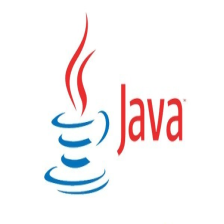














 715
715

 被折叠的 条评论
为什么被折叠?
被折叠的 条评论
为什么被折叠?








